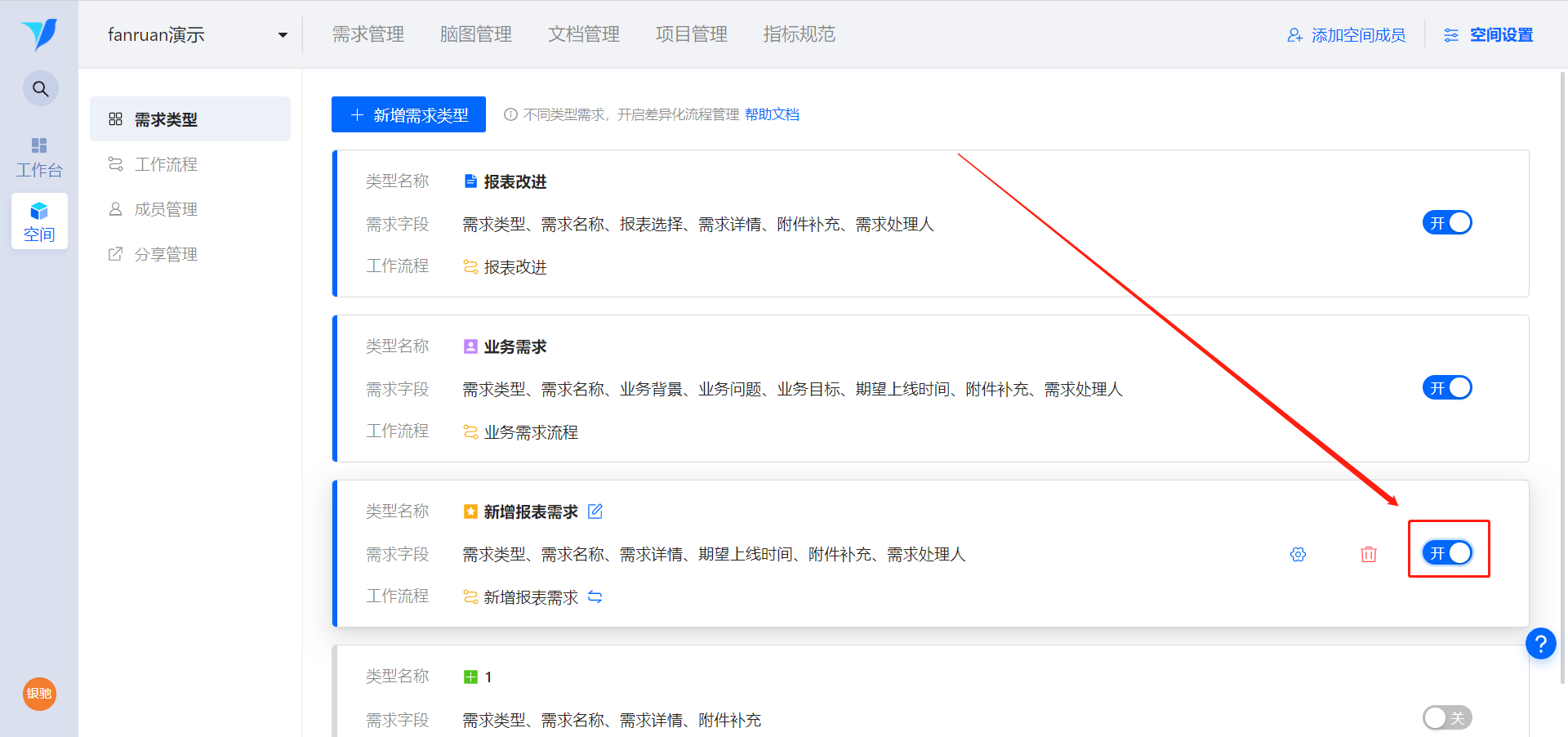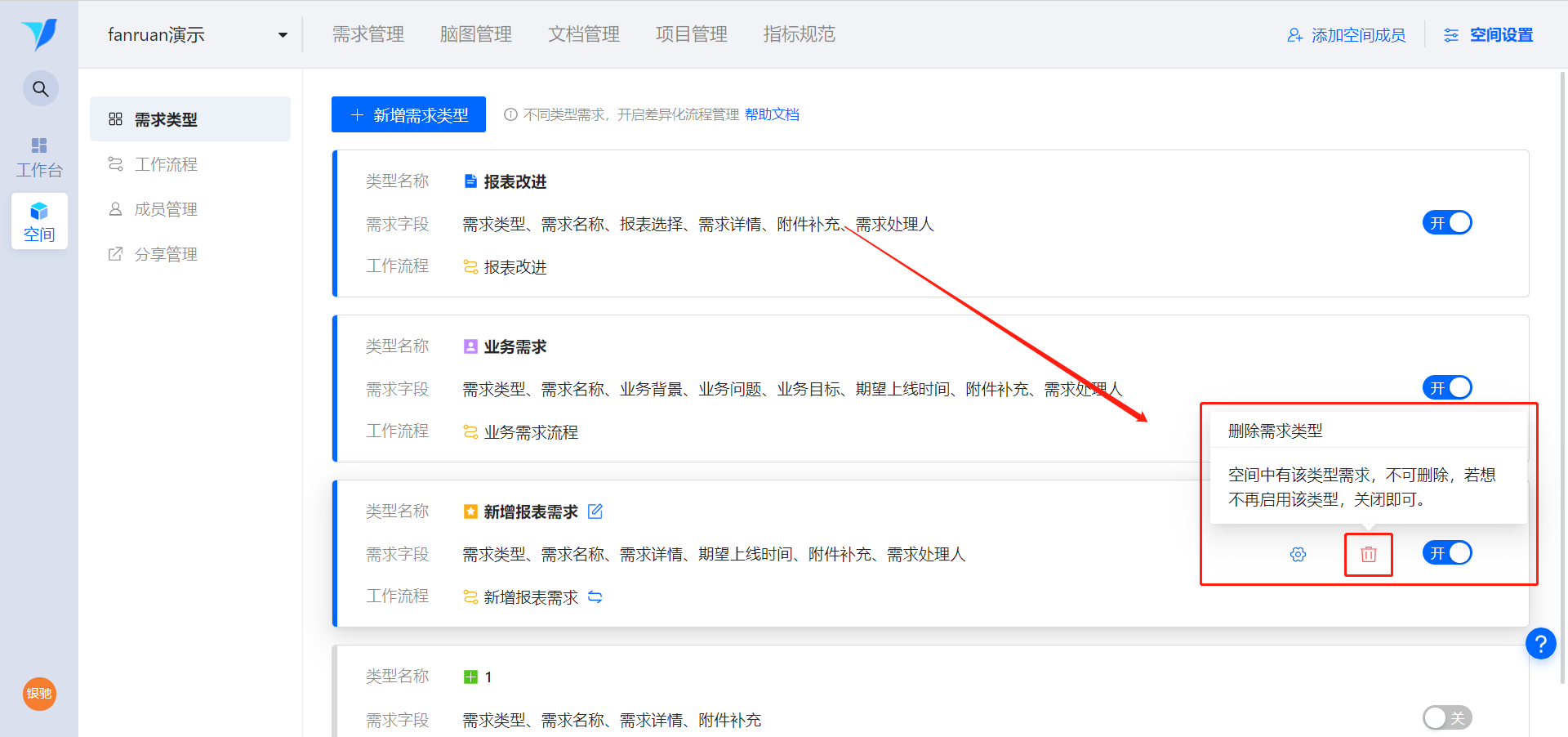概述编辑
【目录】点击可快速跳转
1、新增需求类型
2、编辑需求类型字段
3、配置需求工作流程
1. 新增需求类型编辑
【空间设置】->>【需求类型】->>【新增需求类型】

输入需求的名称,比如:技术需求、客户需求、新增报表需求等,并选择需求类型的图标
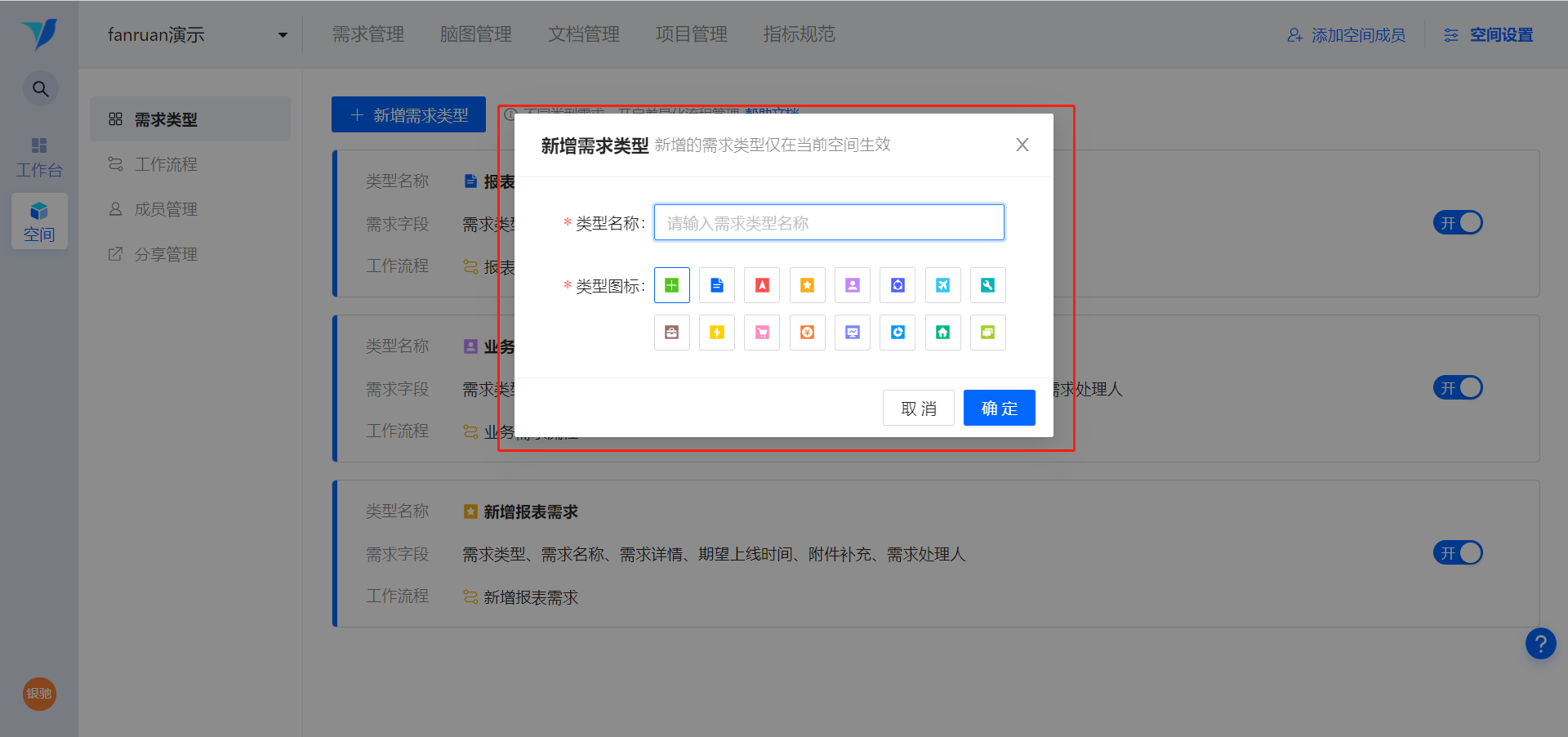
新建成功后点击【需求类型】卡片,编辑需求字段
2. 编辑需求类型字段编辑
不同的需求类型,可以根据实际情况,编辑需求反馈时需要填写的字段。在这里我们可以设置这个需求类型需要哪些字段信息,哪些是必填项,以及详细的书写规范引导。
2.1 配置字段
编辑该类型需求反馈时需要的填写的字段
平台默认提供10个字段,可以根据需求来选择选择
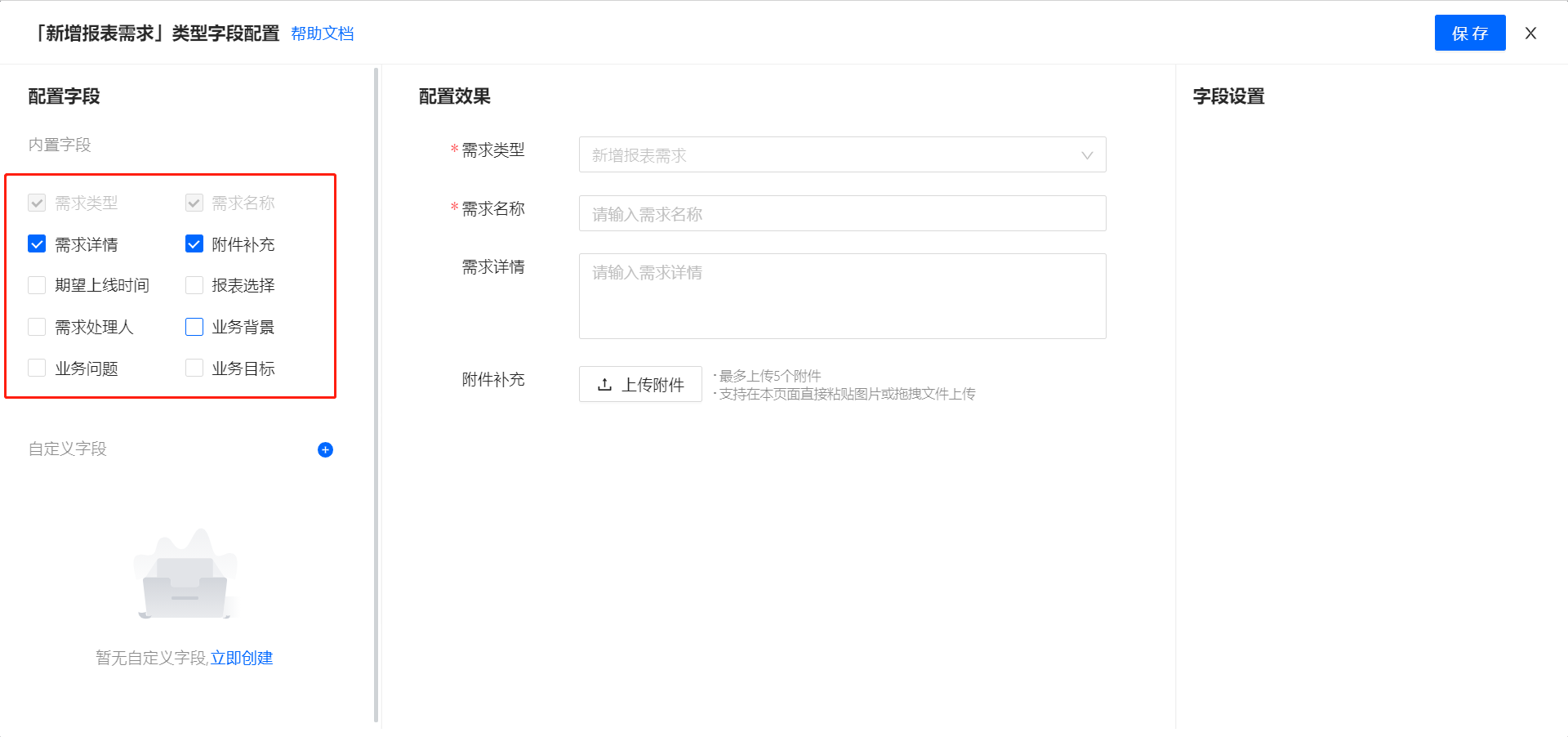
自定义需求反馈字段
【自定义字段 +】->>填写【字段名称】->>【选择字段类型】
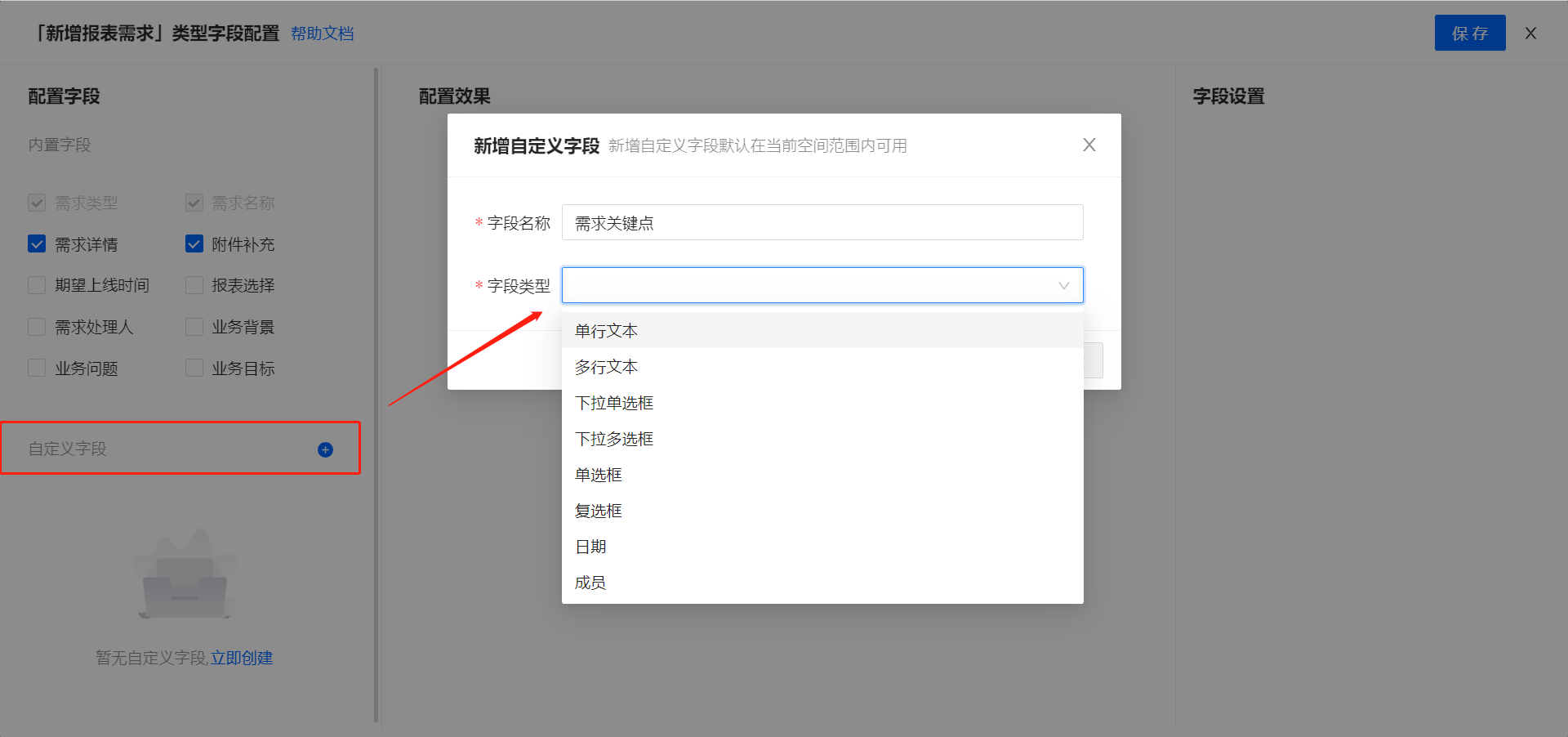
2.2设置字段效果
- 点击字段,即可给该字段设置【字段提示】,设置是否必填
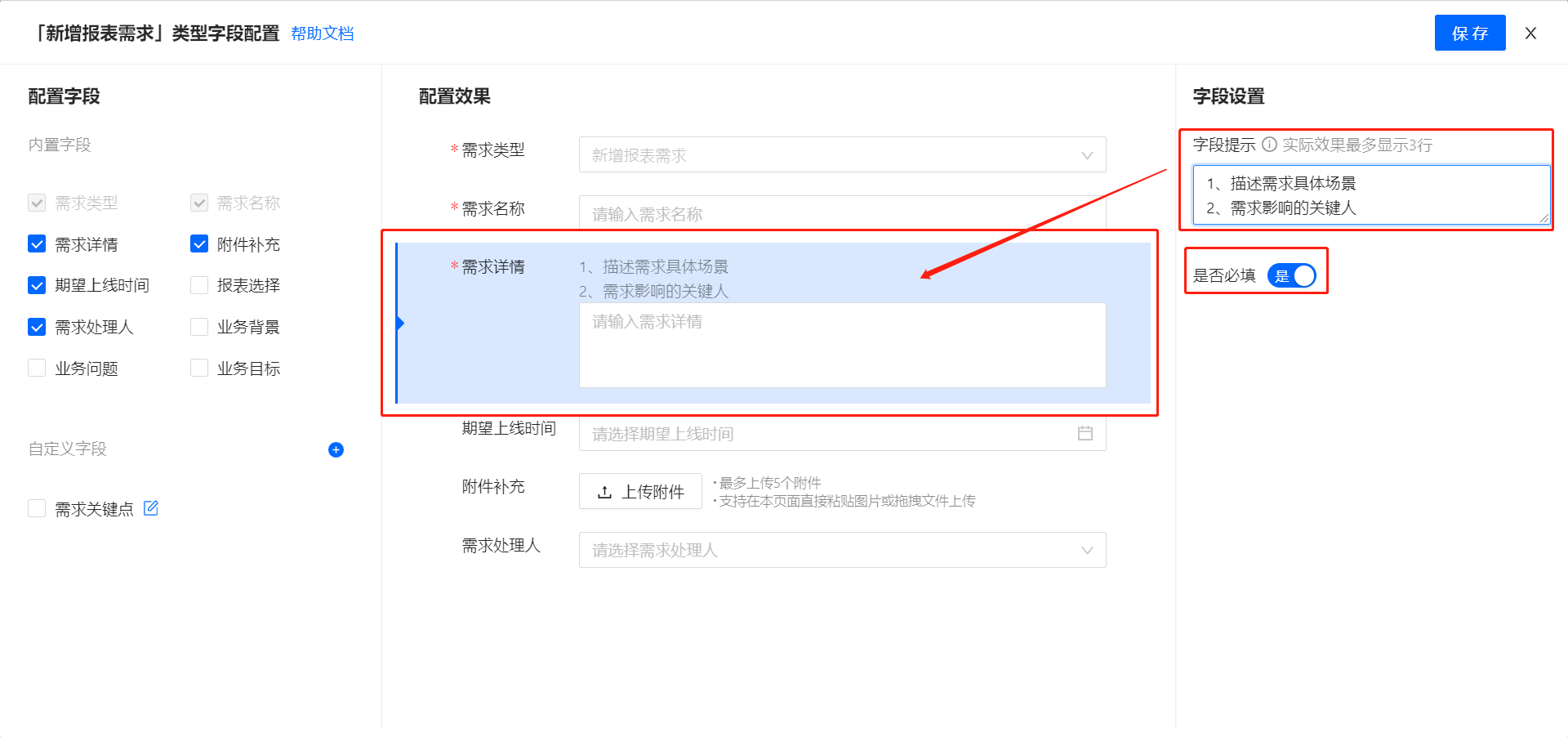
- 拖动即可改变字段顺序
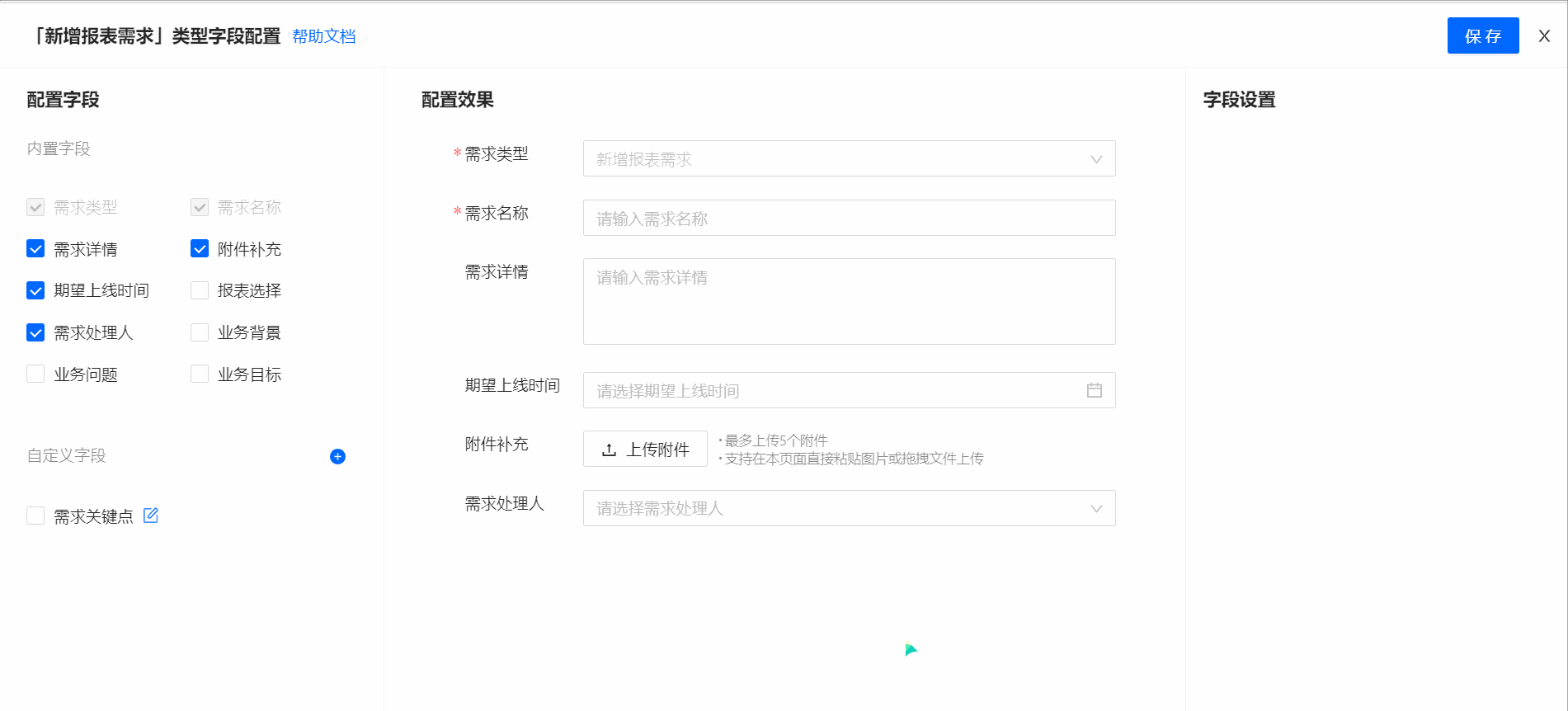
- 填写完毕后点击保存
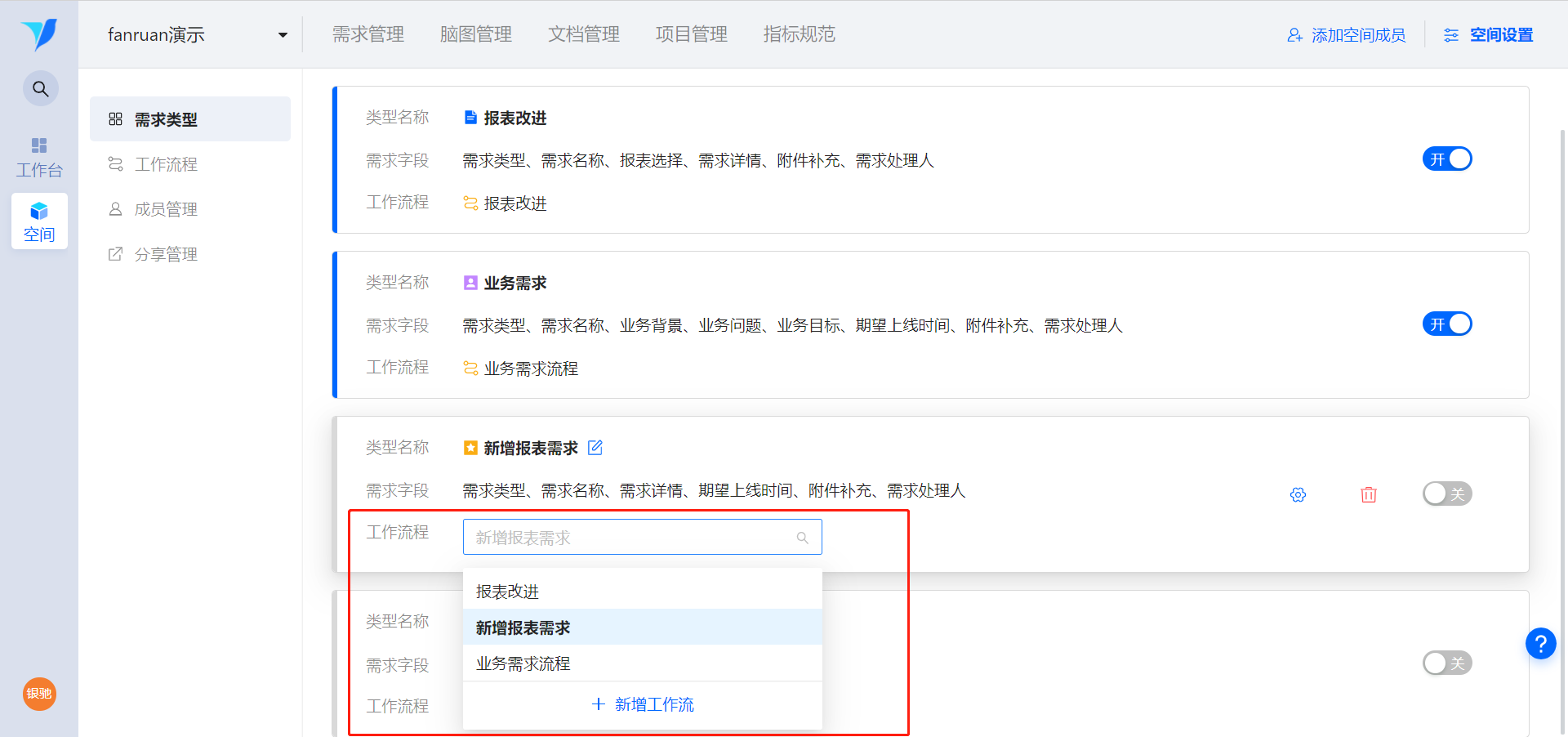
选择工作流程时,可以预览该流程的流程状态

3.1新建工作流
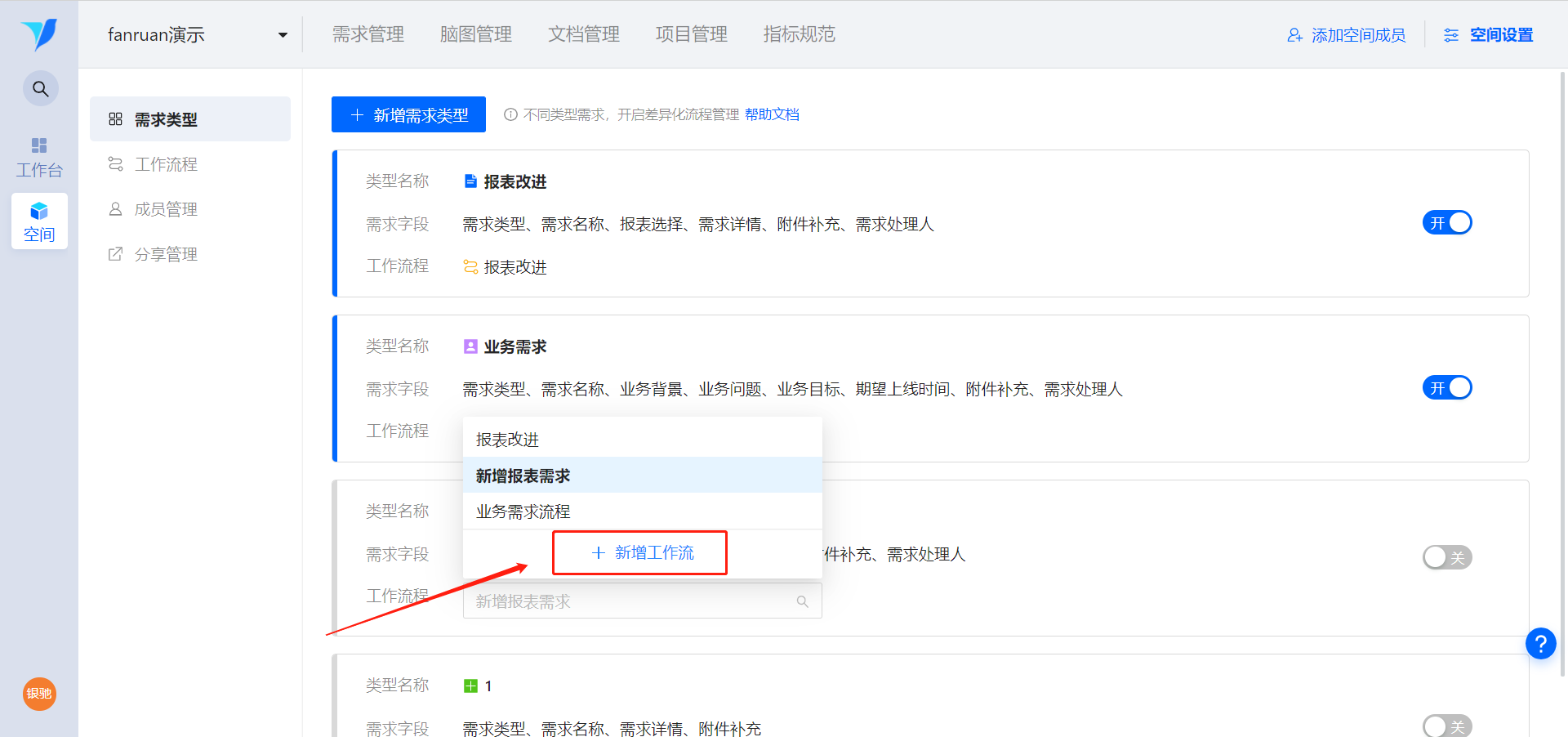
3.2配置工作流
3.2.1编辑名称
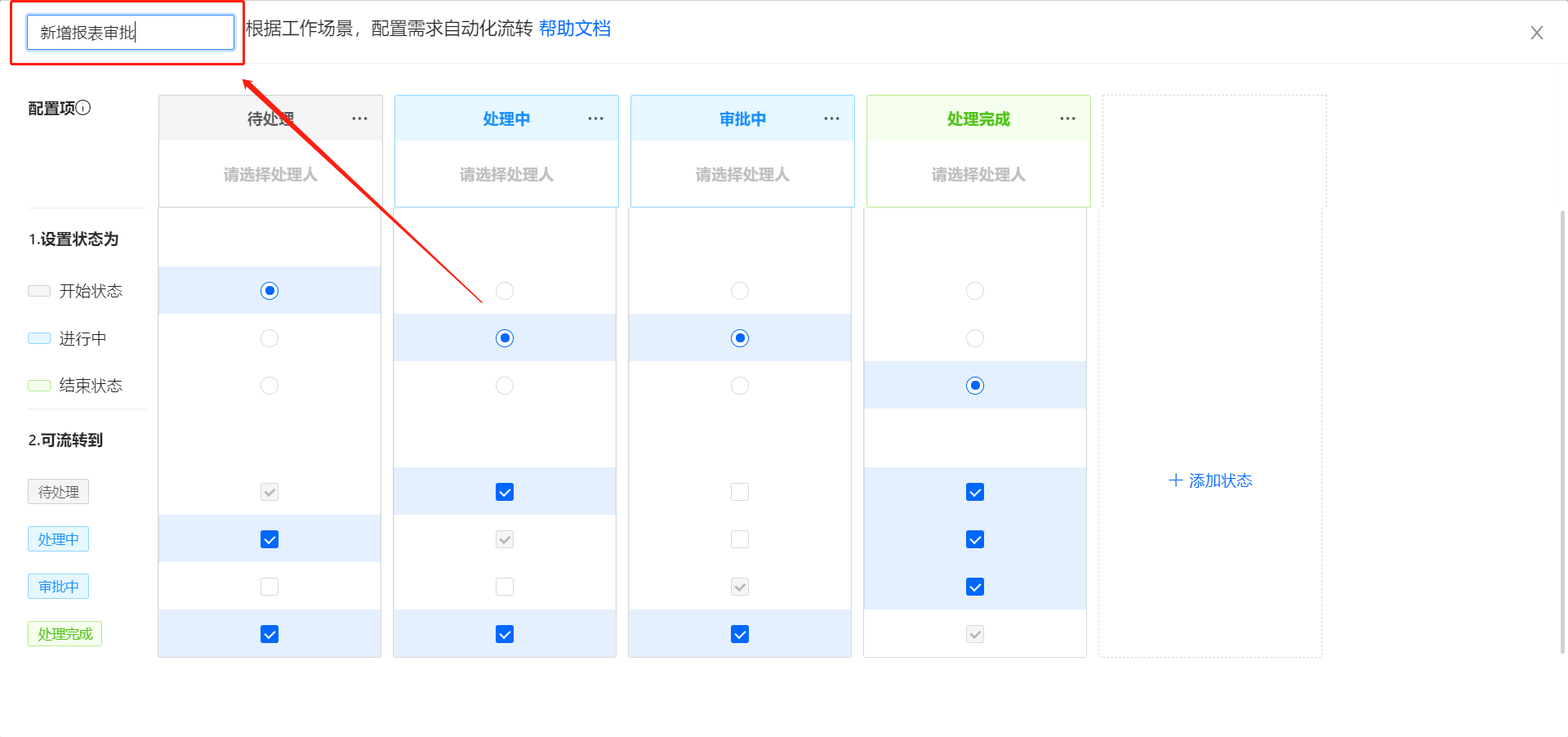
3.2.2添加状态
点击状态列表末的【+添加状态】即可在末尾新增状态,点击单一状态后的【···】可进行编辑状态名称、在该状态后添加状态,删除状态操作。
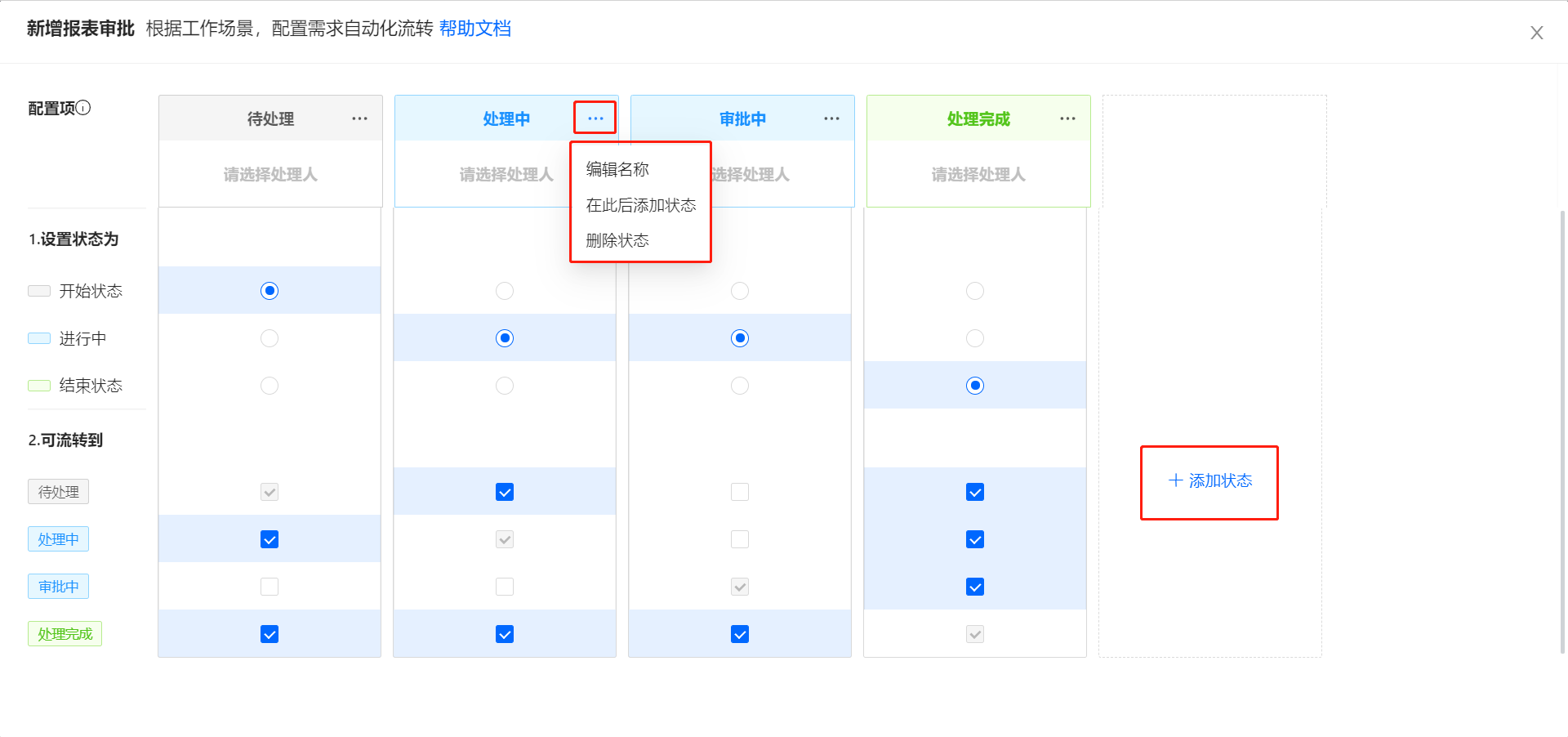
3.2.3 设置处理人
添加状态后,可设置每个对应状态下的节点处理人,平台提供三种节点处理人的设置选择:指定成员、部门主管、需求提交人
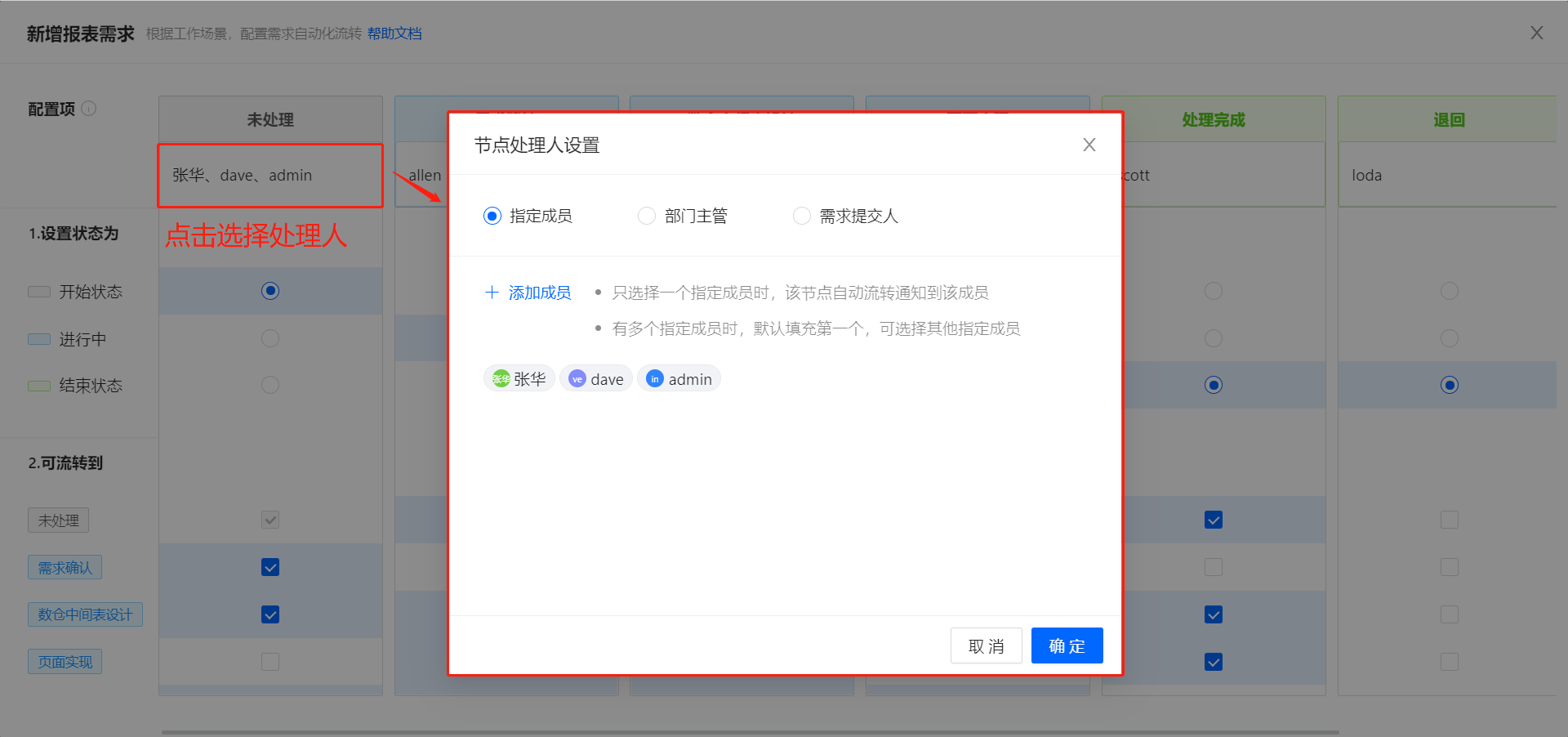
1、指定成员
可以单选或者多选成员,需求流转到该状态时自定选择。也可以另选其他企业成员
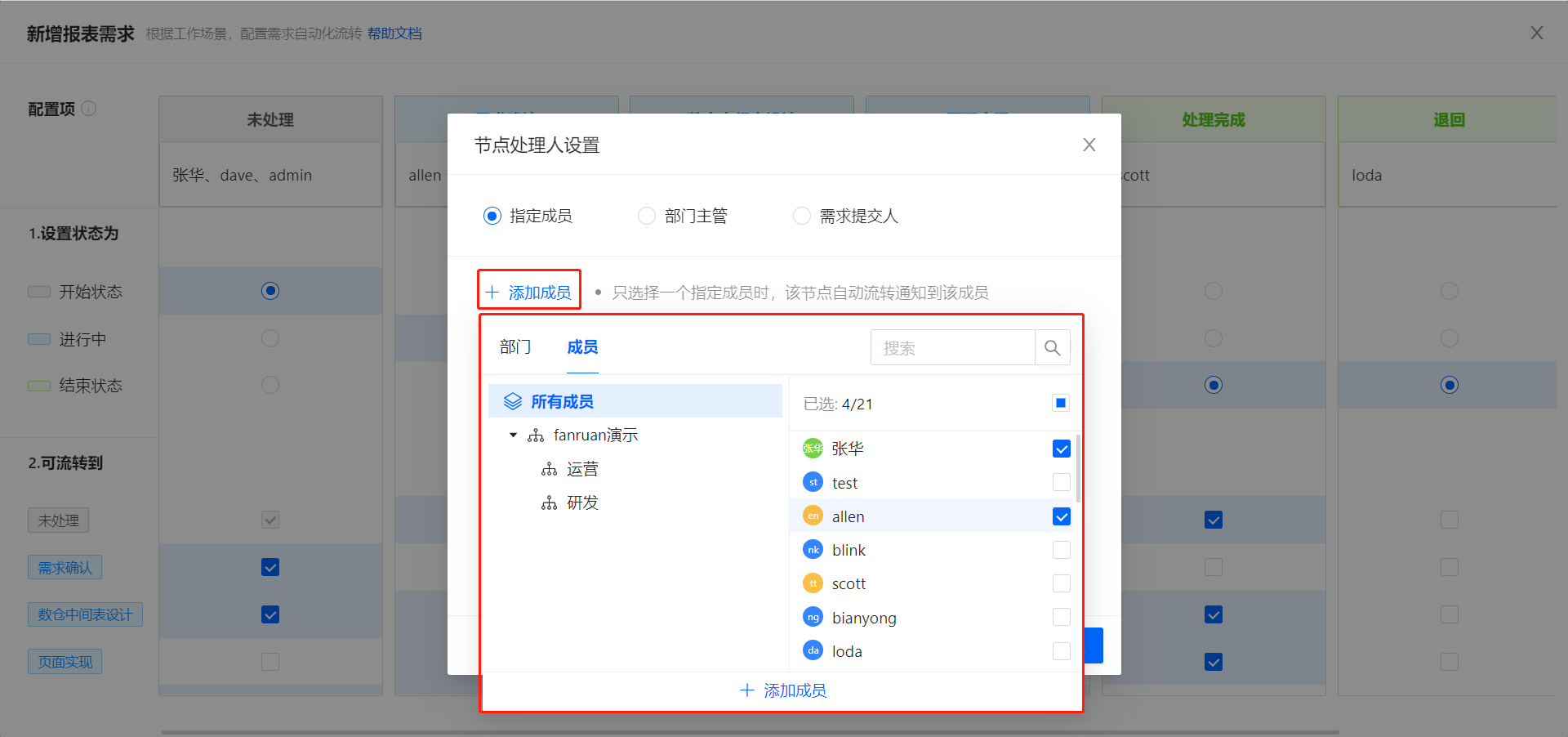
2、部门主管
需求提出时,由需求提交人的部门主管审批。需求处理时,由上一节点处理人的部门主管处理审批
若成员所在的部门没有主管,则该节点没有处理人,变为待分配
有多个部门主管时,默认填充第一个主管,可选择其他主管
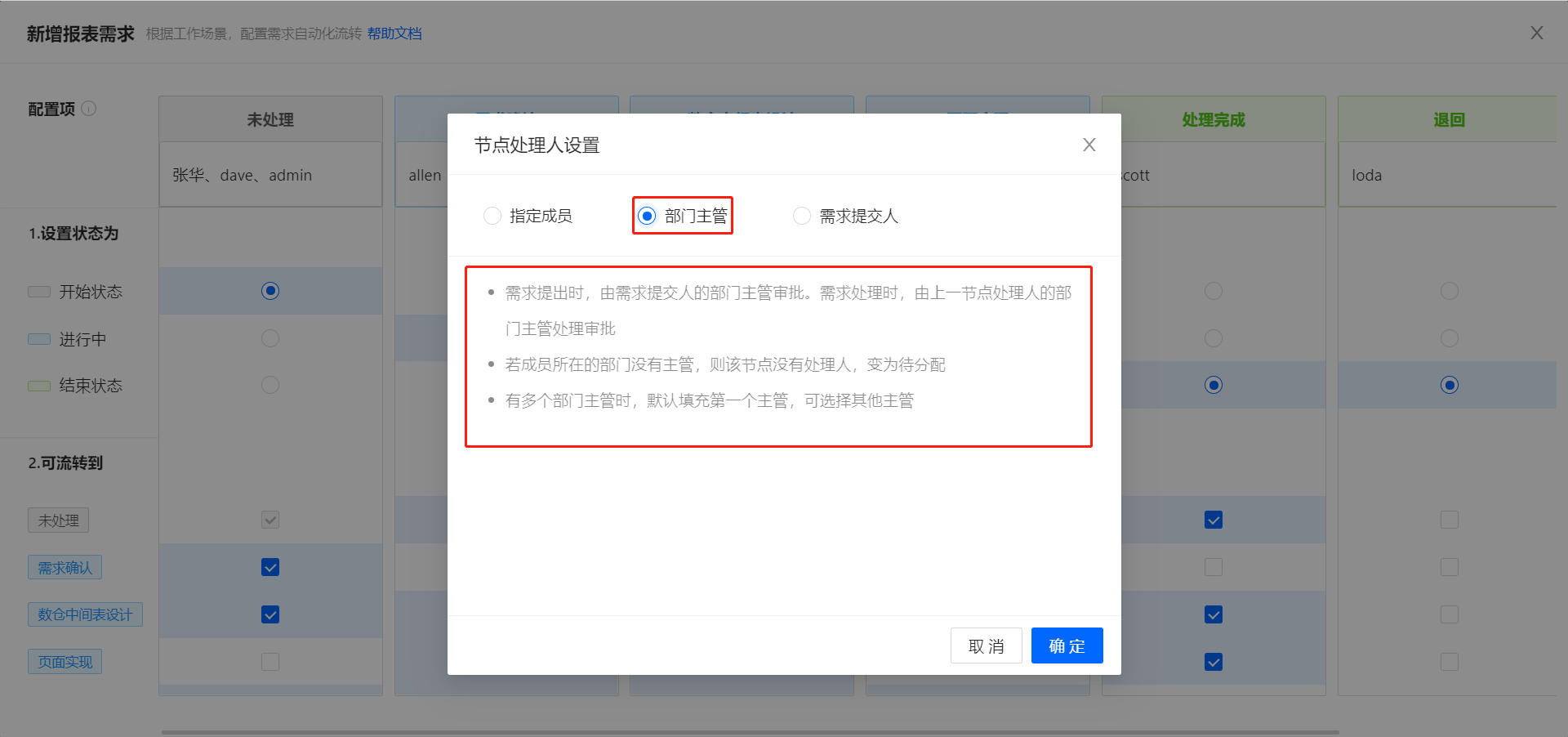
3、需求提交人
某些需求流转后仍然是由需求提交人继续处理,可以按照工作实际设置节点处理人为需求提交人
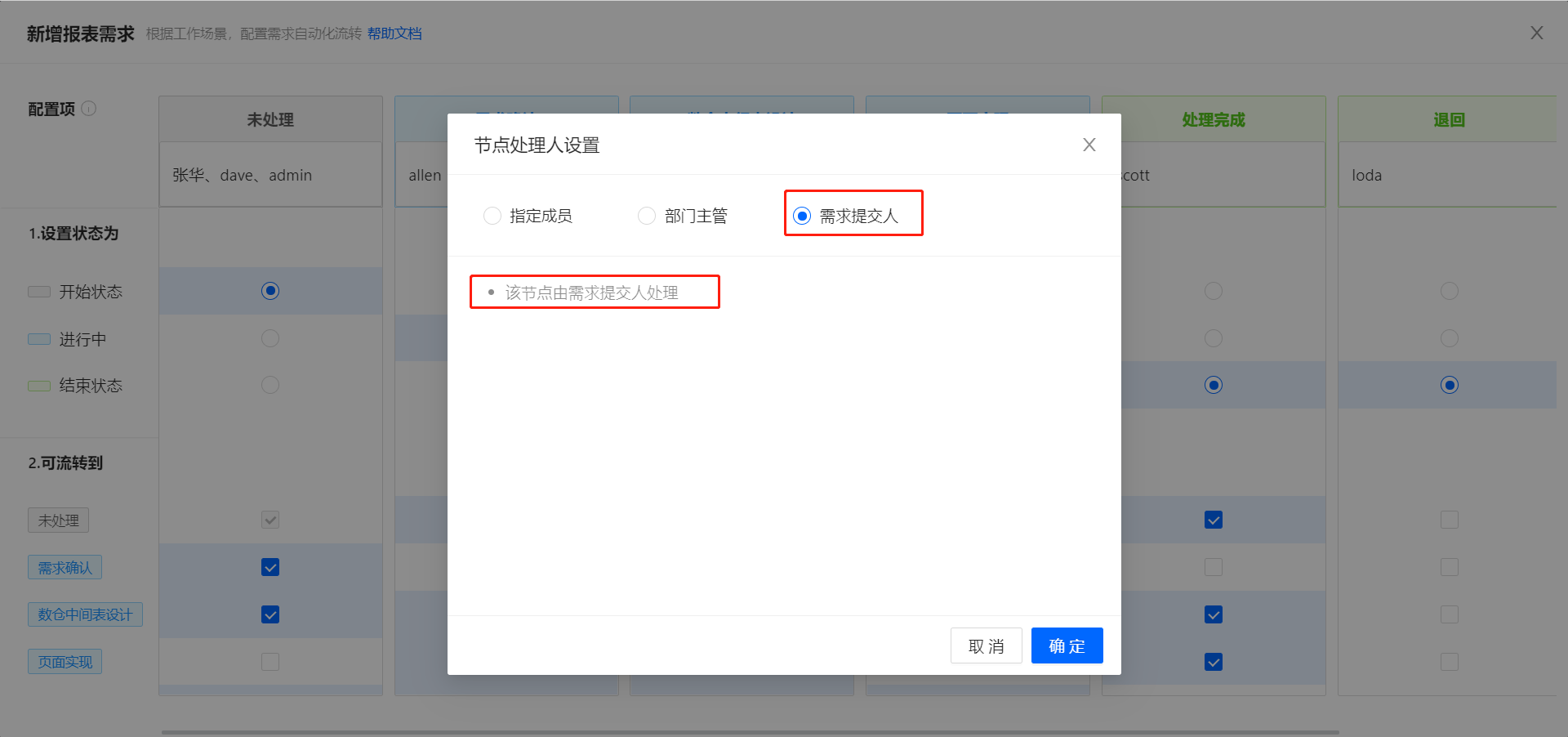
3.2.4 设置状态和流转
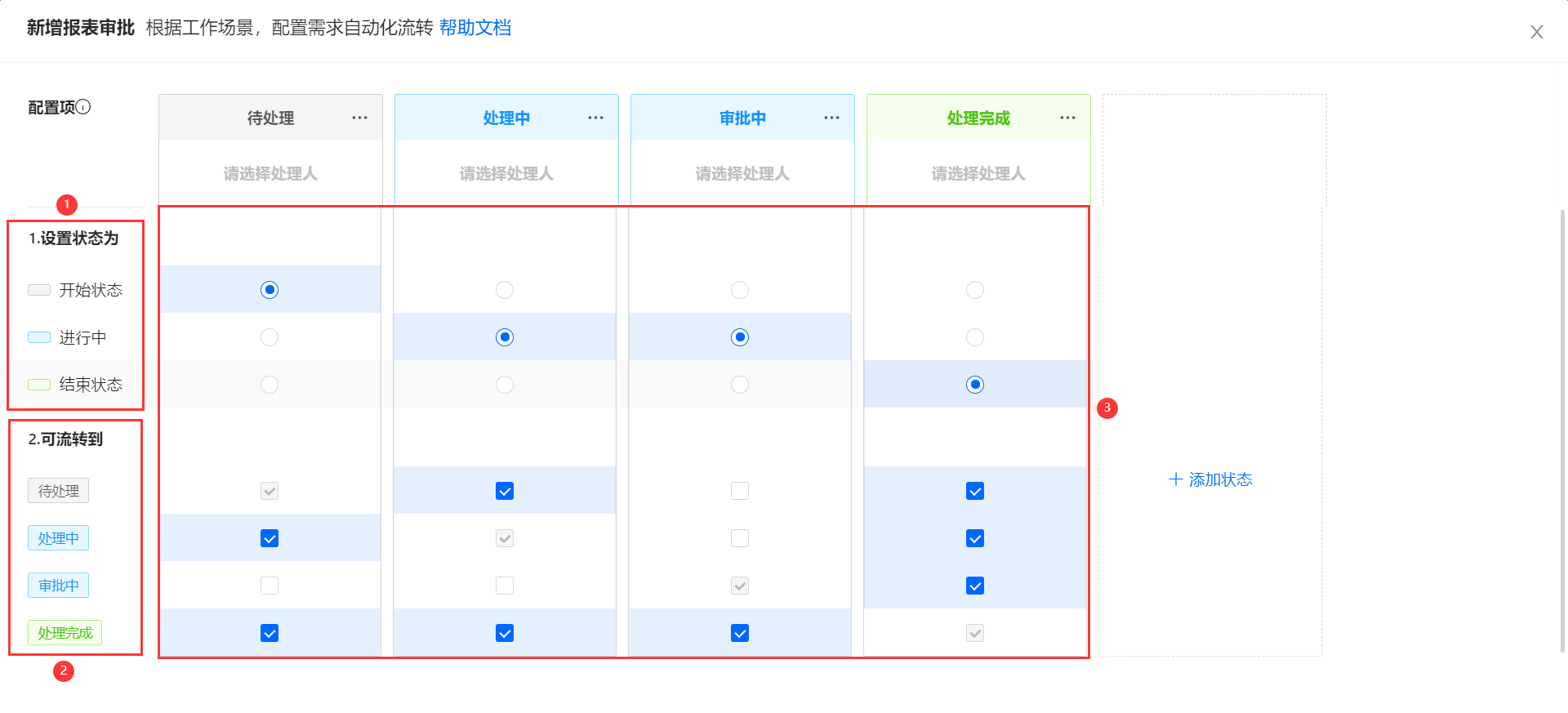
① 状态分为「开始状态」、「进行中」和「结束状态」。每个工作流都必须有一个开始状态和一个结束状态节点。
需求的状态类型在平台内用于区分状态,做进一步的统计和分析。
需求被提出时默认显示为【开始状态】。当需求处于【结束状态】,平台将会认为该需求已完成。
②“可流转到”规定了勾选下的任务列表中的任务可以被流转到哪一个任务列表下,对应不同的状态。
③ 通过打勾来设置状态和可流转到的流程。例如「待处理」状态可流转到「处理中」状态,所以相应的设置方框默认是勾选上的;如果团队规定「进行中」状态的需求无法流转到「待处理」状态,则需要将对应的设置方框的勾选去掉。